手机屏幕太小,还是用大屏电脑观看来的方便,现在各种投屏软件真的不少,但很多用起来都太过复杂,不太适合我们小白用户使用,今天安利4款免费操作简单的手机投屏到电脑的工具软件;
1、Windows自带的投屏功能
既然是投屏到电脑,那用windows自带的投屏功能肯定是水到渠成的事情。
它既能支持安卓手机,也能支持苹果手机
首先要确认电脑支持Miracast,手机也需要支持投屏功能
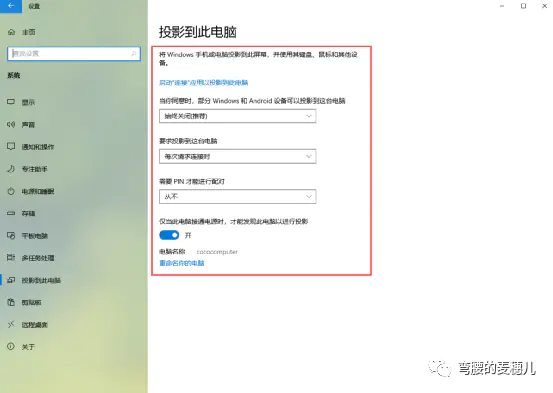
目前大部分安卓手机都是支持无线投屏的
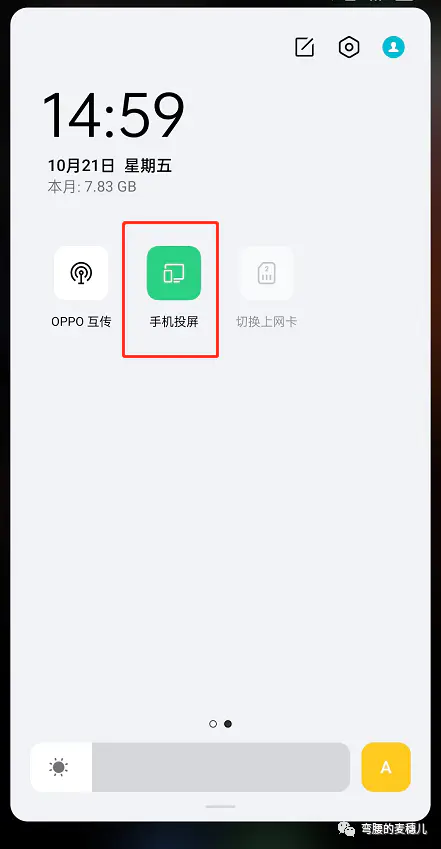
苹果手机则是在控制中心中,找到“屏幕镜像”
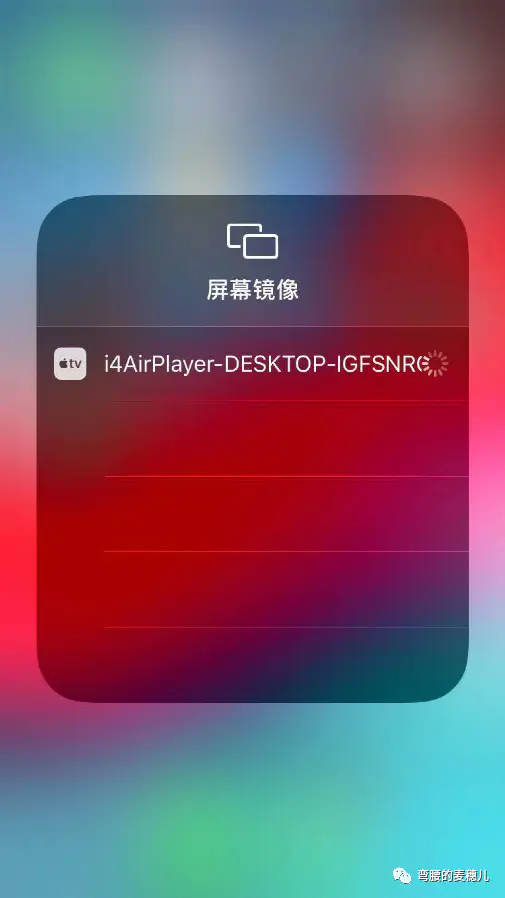
具体的操作流程可以看看我之前发的一篇
2、暮连
这是一款同时支持苹果和安卓的免费投屏软件,我们在手机和电脑上同事安装“暮享”
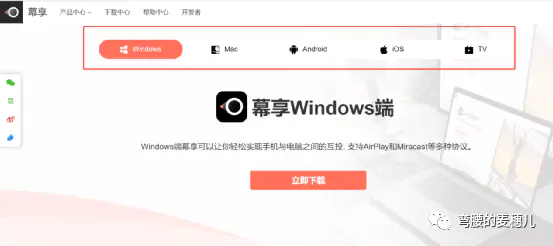
在手机端,我们可以通过扫码或是投屏码来连接,
很多时候,手机端是可以自动搜索到同一个WiFi内的电脑屏的,这样就可以直接点击完成连接,非常方便;
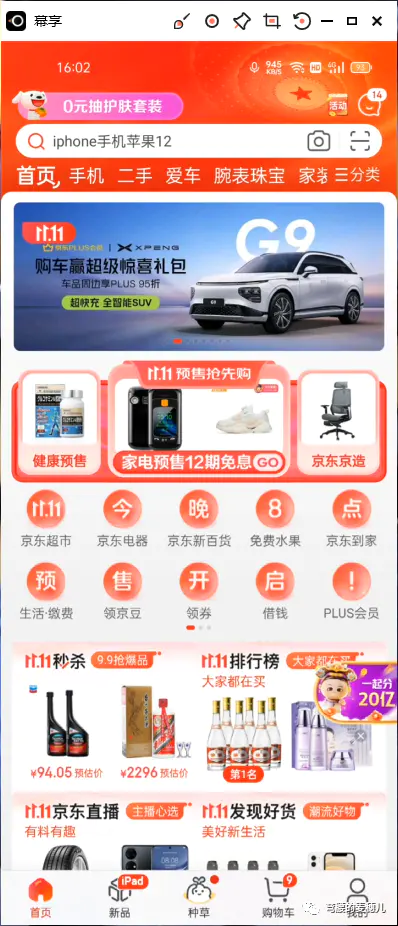
这个不但可以把手机屏幕投屏到电脑,还能把电脑屏幕投屏到手机上。
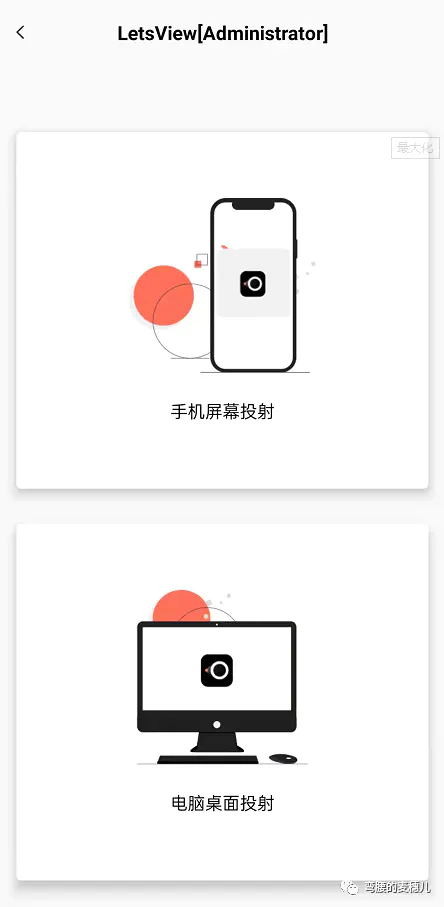
如果是苹果手机用户,可以在控制中心找到“屏幕镜像”,找到「LetsViewMirror」投屏怎么投到电脑,即可完成投屏。
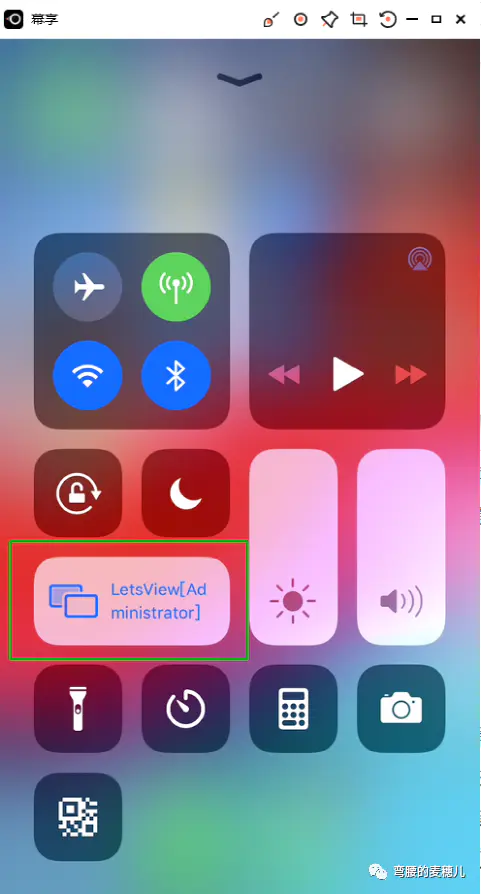
3、安联Anlink(只能支持安卓)
这款投屏软件只需在电脑端安装即可,无需在手机端安装;
软件安装好之后投屏怎么投到电脑,我们就可选择对应的手机品牌,目前只能支持安卓系统;
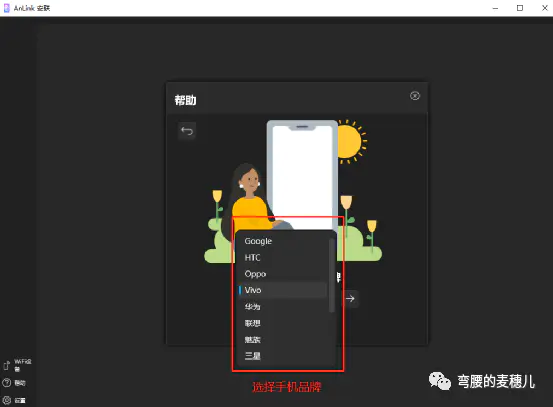
注:安装好之后,软件可能是英文,我们可以在settings中设置语音
软件是支持有线和无线两种连接方式
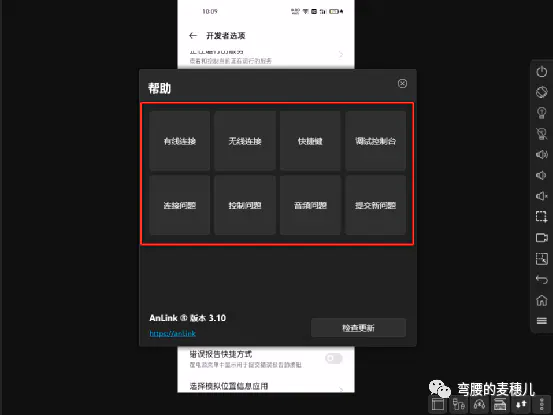
同时我们需要把手机端调节成“开发者模式+USB调试”,调节方法软件上会有安装教程,
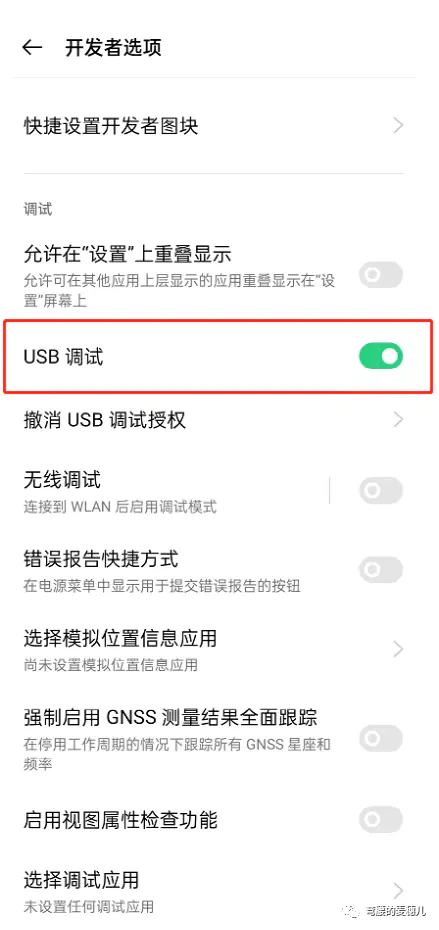
设置好之后,再重新刷新下软件即可连接
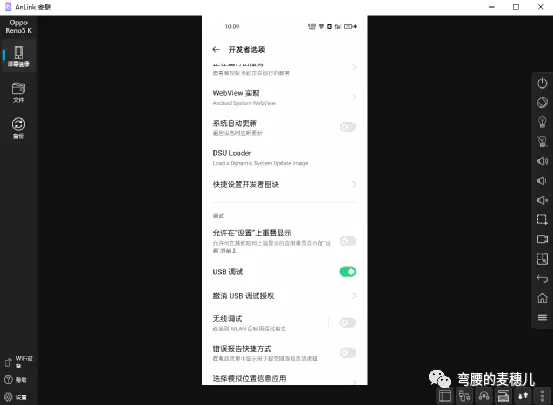
在电脑端操作手机还是非常顺滑的,显示清晰度和流程性要好于其他的不少软件,安联在右侧功能区提供了非常丰富的功能选项,这些都是我把它作为首选投屏软件的原因;
4、爱思助手(只能支持苹果)
和上面介绍的安联相反,这个爱思租手只能支持苹果手机
安装好软件之后,我们在“工具箱”中找到“手机投屏直播”这个选项
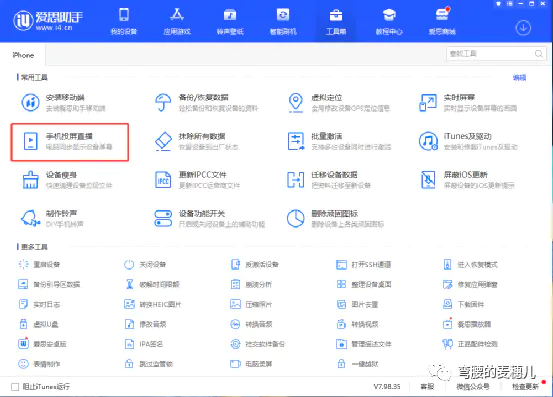
进入投屏模式
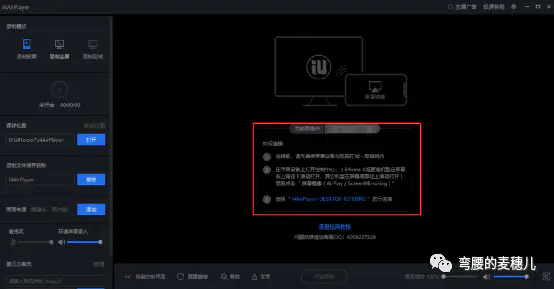
接着我们在手机上控制中心,点击“屏幕镜像”
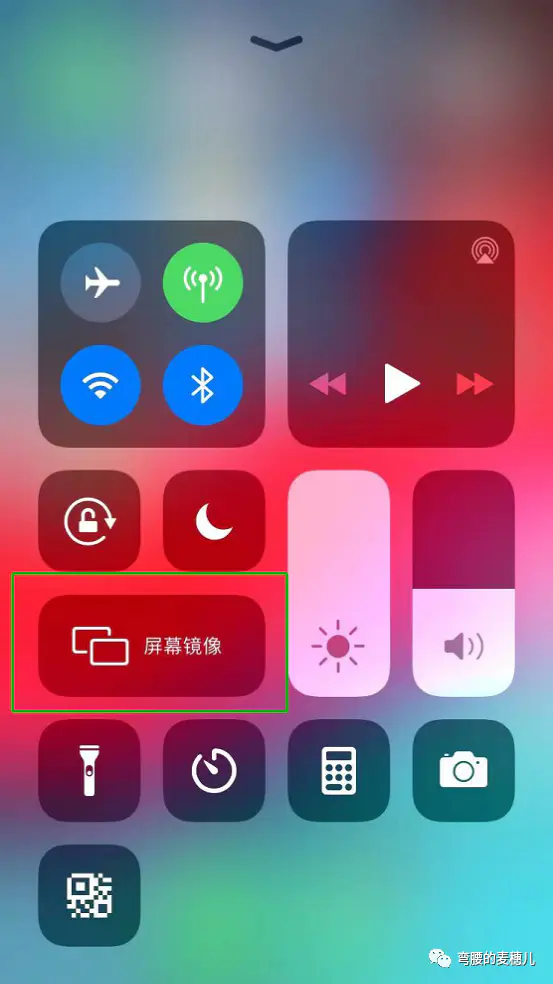
找到对应的电脑屏幕,即可完成连接!
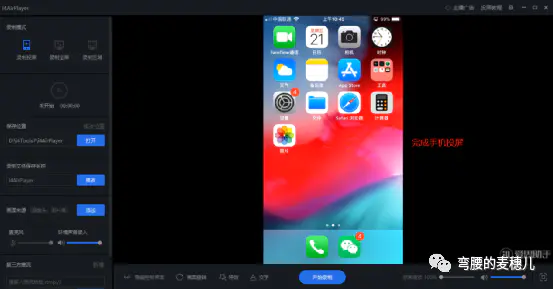
好了,今天先介绍到这里,如还有不明白的,在评论区等着你!
看完如果感觉不错点个赞+在看呗~
娜娜项目网每日更新创业和副业教程
网址:nanaxm.cn 点击前往娜娜项目网
站 长 微 信: nanadh666

